Aviso de fim do suporte: em 30 de outubro de 2026, AWS encerrará o suporte para o Amazon Pinpoint. Depois de 30 de outubro de 2026, você não poderá mais acessar o console do Amazon Pinpoint ou os recursos do Amazon Pinpoint (endpoints, segmentos, campanhas, viagens e análises). Para obter mais informações, consulte Fim do suporte do Amazon Pinpoint. Observação: APIs relacionados a SMS, voz, push móvel, OTP e validação de número de telefone não são afetados por essa alteração e são compatíveis com o AWS End User Messaging.
As traduções são geradas por tradução automática. Em caso de conflito entre o conteúdo da tradução e da versão original em inglês, a versão em inglês prevalecerá.
Faça um tour pelas jornadas
As jornadas incluem alguns novos conceitos e terminologia com os quais você pode não estar familiarizado. Este tópico explora esses conceitos em detalhes.
Terminologia de jornadas
- Área de trabalho da jornada
-
A área da página de jornadas onde você cria sua jornada adicionando atividades.
- Atividades
-
Uma etapa de uma jornada. Coisas diferentes podem acontecer quando os participantes chegam a diferentes tipos de atividades. No Amazon Pinpoint, você pode criar os seguintes tipos de atividades:
- Enviar um e-mail
-
Quando um participante da jornada chega a uma atividade de Enviar um e-mail, o Amazon Pinpoint envia um e-mail para ele. Ao criar uma atividade Enviar e-mail, especifique um modelo de e-mail a ser usado com o e-mail. Os modelos de e-mail podem incluir variáveis de mensagens, ajudando você a criar uma experiência mais personalizada.
- Enviar notificações por push
-
Quando um participante chega a uma atividade de Enviar uma notificação por push, o Amazon Pinpoint envia uma notificação por push para o dispositivo do usuário imediatamente. Ao criar uma atividade Enviar uma notificação por push, você especifica um modelo de notificação por push a ser usado. Os modelos de notificação por push podem incluir variáveis de mensagens, ajudando você a criar uma experiência mais personalizada.
- Enviar uma mensagem SMS
-
Quando um participante chega a uma atividade de Enviar uma mensagem SMS, o Amazon Pinpoint envia uma notificação por SMS para o dispositivo do usuário imediatamente. Ao criar uma atividade Enviar uma notificação por SMS, você especifica um modelo de SMS a ser usado. Os modelos de SMS podem incluir variáveis de mensagens, ajudando você a criar uma experiência mais personalizada.
- Enviar por meio de um canal personalizado
-
Envie sua mensagem por meio de um de seus canais personalizados. Por exemplo, você pode usar canais personalizados para enviar mensagens por meio de serviços de terceiros, como WhatsApp o Facebook Messenger. O Amazon Pinpoint envia imediatamente uma notificação usando esse serviço para o dispositivo do usuário usando uma AWS Lambda função ou um webhook. Para obter mais informações sobre a criação de canais personalizados, consulte Custom channels in Amazon Pinpoint.
- Aguardar
-
Quando um participante chega a uma atividade Aguardar, ele permanece nessa atividade até uma determinada data ou por um período específico.
- Divisão Sim/Não
-
Envia os participantes para um dos dois caminhos com base em critérios definidos por você. Por exemplo, você pode enviar todos os participantes que leem um e-mail em um caminho e enviar todos os outros pelo outro caminho.
- Divisão multivariada
-
Envia os participantes para um de até quatro caminhos, com base nos critérios definidos por você. Os participantes que não atenderem a nenhum dos critérios seguirão um caminho Else.
- Retenção
-
Termina a jornada para uma porcentagem especificada de participantes.
- Divisão aleatória
-
Envia aleatoriamente os participantes para um de até cinco caminhos.
- Path
-
Um conector que une uma atividade a outra. Uma atividade dividida pode ter vários caminhos.
- Participante
-
Uma pessoa que está percorrendo as atividades de uma jornada.
Partes da interface de jornadas
Esta seção contém informações sobre os componentes da interface de jornadas. Quando você cria ou edita uma jornada, vê a área de trabalho da jornada. A imagem a seguir mostra um exemplo da área de trabalho da jornada.
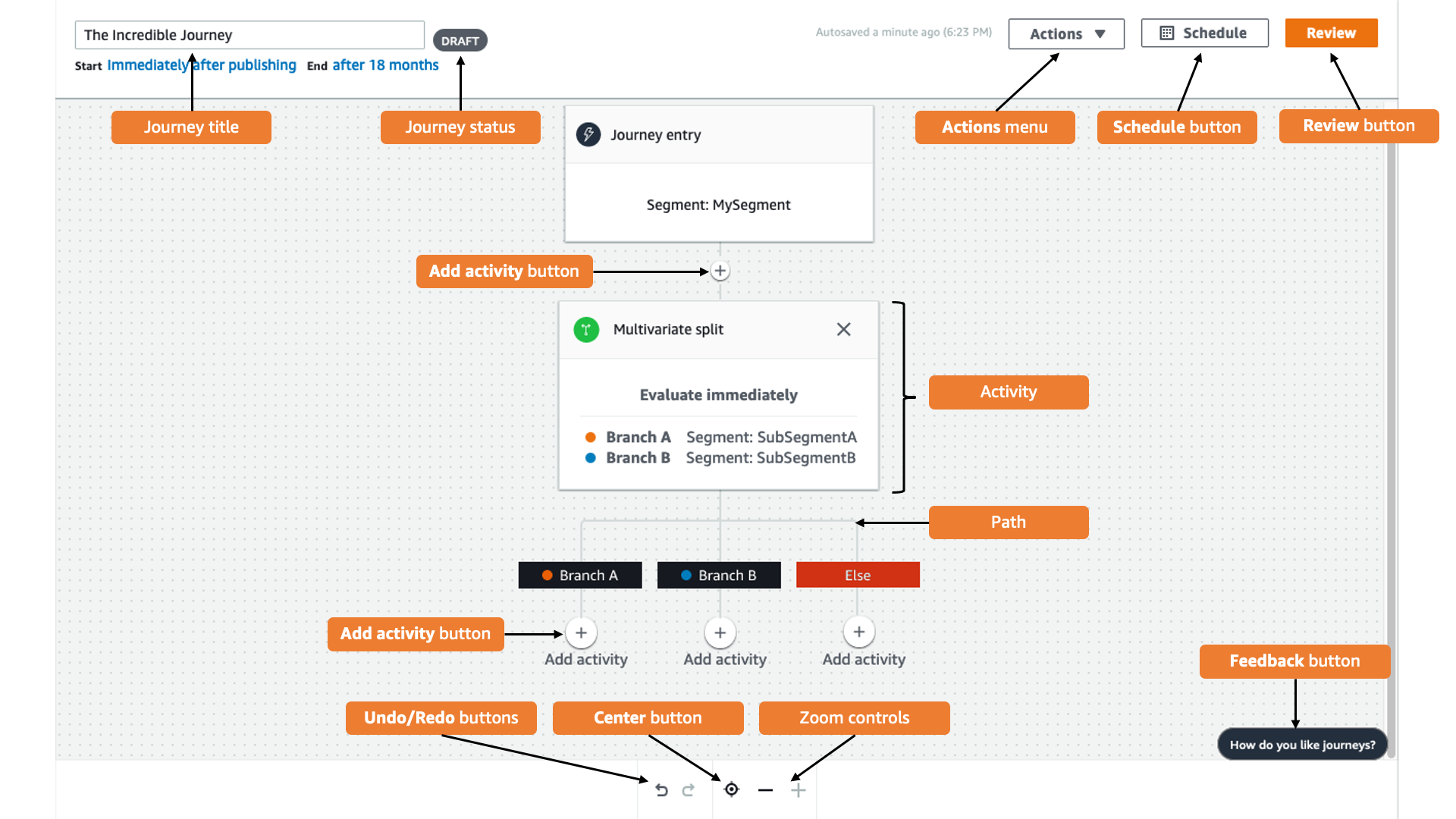
A tabela a seguir inclui descrições de vários dos botões que aparecem no espaço de trabalho da jornada.
| Aparência | Nome do botão | Descrição |
|---|---|---|

|
Informações |
Abre o painel de ajuda, que mostra informações adicionais sobre atividades individuais da jornada. |

|
Excluir atividade |
Exclui a atividade destacada. |

|
Desfazer |
Reverte a ação mais recente. |

|
Refazer |
Restaura uma ação que foi desfeita anteriormente usando o botão Desfazer. |

|
Centro |
Move para o topo da jornada e centraliza a atividade de Entrada de jornada no espaço de trabalho da jornada. |

|
Diminuir zoom |
Reduz o tamanho dos objetos na área de trabalho da jornada. |

|
Aumentar zoom |
Aumenta o tamanho dos objetos na área de trabalho da jornada. |

|
Adicionar atividade |
Este botão aparece em todos os pontos onde você pode inserir mais uma etapa na jornada. Ao escolher esse botão, você verá um menu que permite escolher um tipo de atividade. |
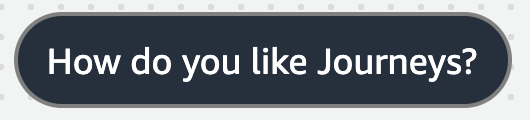
|
Feedback |
Uma maneira rápida para fornecer feedback sobre sua experiência usando jornadas. Analisamos todos os comentários que recebemos através deste botão. Se tivermos alguma dúvida, podemos entrar em contato com você para obter informações adicionais. |